Hur ändrar jag värden i ett cellområde i Excel?
Antar att du måste lägga till eller subtrahera $ 35 till varje produktpris i Excel, hur ska du göra? Vi kommer att prata om några metoder för att snabbt ändra värden i ett cellintervall utan att använda en formel.
Ändra värden i ett cellintervall med kommandot Klistra in special;
Ändra värden i ett cellområde snabbt med Kutools för Excel.
 Ändra värden i ett cellintervall med kommandot Klistra in special
Ändra värden i ett cellintervall med kommandot Klistra in special
I det här exemplet kommer vi att visa hur man lägger till $ 35 till varje produktpris utan att använda en formel enligt följande steg:
1. Tryck på siffran 35 i en tom cell och kopiera den.
2. Välj det intervall som du vill ändra värden och högerklicka på och välj sedan Klistra in special ... från menyn. Se skärmdump:

3. välj Alla alternativ från Klistra in, och klicka Lägg till alternativ från Drift i Klistra in special dialog ruta. Se skärmdump:

4. klick OK, och alla värden i intervallet läggs till 35.
Genom att använda kommandot Klistra in special kan du ändra värden i ett intervall genom att lägga till, subtrahera, multiplicera och dela för att ändra värden i ett intervall utan att använda en formel. Men om du vill använda avrundning, exponentiering, med ett anpassat uttryck eller funktion för att ändra värden i ett intervall, kan inte kommandot Klistra in hjälpa dig. Finns det ett snabbt sätt att enkelt ändra värdena i ett intervall? Väl, Kutools för ExcelÄr Driftverktyg är det verktyg du bör prova.
 Ändra värden i ett cellområde snabbt med Kutools för Excel
Ändra värden i ett cellområde snabbt med Kutools för Excel
Om du har Kutools för Excel installerat kan du snabbt ändra värdena i celler med Driftverktyg.
Kutools för Excel: med mer än 300 praktiska Excel-tillägg, gratis att prova utan begränsning på 30 dagar. Hämta nu
Använd detta verktyg genom att klicka Kutools > Snarare > Driftverktyg, se skärmdump:
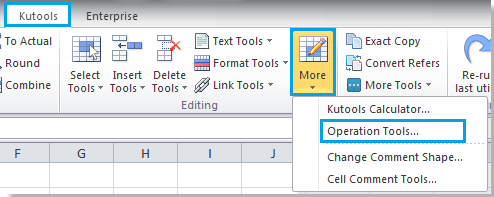
Steg 1. Välj det intervall du vill arbeta med.
Steg 2. Klick Kutools > Snarare > Driftverktyg, kommer en popup-dialogruta att visas.
Steg 3. Välj den operation du vill utföra och ange det värde du behöver i rutan, du ser resultatet till vänster Förhandsvisning. Se skärmdump:

Steg 4. Klick Ok or Ansök för att ändra värdena i intervallet. Se skärmdump:
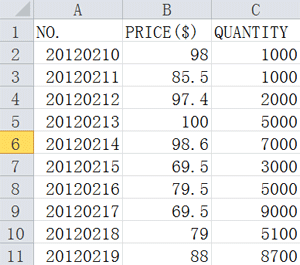 |
 |
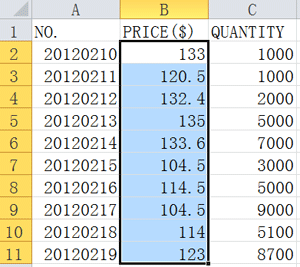 |
Notera:
1. Om du vill visa formeln i formelfältet, markera Skapa formeln i Driftverktyg dialog.
2. Om du vill hoppa över formelceller i ditt intervall, kontrollera Hoppa formelceller i Driftverktyg dialog.
Genom att ansöka Driftverktyg in Kutools för Excel, kan du också utföra flera operationer inom intervallet, såsom avrundning, uppdelning, funktion och så vidare.
Mer information om driftsverktyg finns på Driftsverktyg funktionsbeskrivning.
Bästa kontorsproduktivitetsverktyg
Uppgradera dina Excel-färdigheter med Kutools för Excel och upplev effektivitet som aldrig förr. Kutools för Excel erbjuder över 300 avancerade funktioner för att öka produktiviteten och spara tid. Klicka här för att få den funktion du behöver mest...

Fliken Office ger ett flikgränssnitt till Office och gör ditt arbete mycket enklare
- Aktivera flikredigering och läsning i Word, Excel, PowerPoint, Publisher, Access, Visio och Project.
- Öppna och skapa flera dokument i nya flikar i samma fönster, snarare än i nya fönster.
- Ökar din produktivitet med 50 % och minskar hundratals musklick för dig varje dag!

